如何删除 iPhone 或 iPad 上的屏幕时间限制
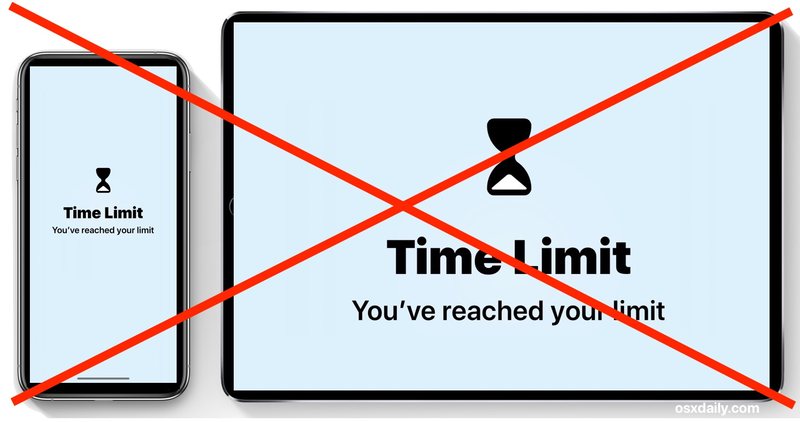
您可以轻松删除已在 iPhone 或 iPad 上为应用程序或应用程序类别设置的屏幕时间限制,允许再次无限制地使用该应用程序或应用程序类别,或者重新定义更具体的屏幕时间限制。
对于不熟悉的人来说,屏幕使用时间是 iOS 的一项功能,允许为单个应用程序甚至整个类别的应用程序设置应用程序使用时间限制。它对 iPhone 和 iPad 的使用非常有用,无论您只是想减少自己对特定应用程序或应用程序类型的使用,或者尤其是对于想要限制设备使用时间的父母和儿童保育提供者而言。
本指南将向您展示如何通过 iOS 中的“屏幕时间”删除已在某个应用或整个应用类别上设置的时间限制。无论是在 iPhone 还是 iPad 上设置,这都适用于删除屏幕时间限制。
如何取消 iPhone 或 iPad 上应用程序的屏幕时间限制
- 在 iPhone 或 iPad 上打开“设置”应用
- 转到设置中的“屏幕时间”*
- 选择屏幕时间的“应用限制”部分
- 点按您要移除的具有设置限制的应用或类别,然后删除其限制
- 点击“删除限制”
- 再次点击“删除限制”,确认您要删除应用/类别的时间限制
- 如果需要,重复这些步骤以删除其他屏幕时间限制,否则退出设置
![]()
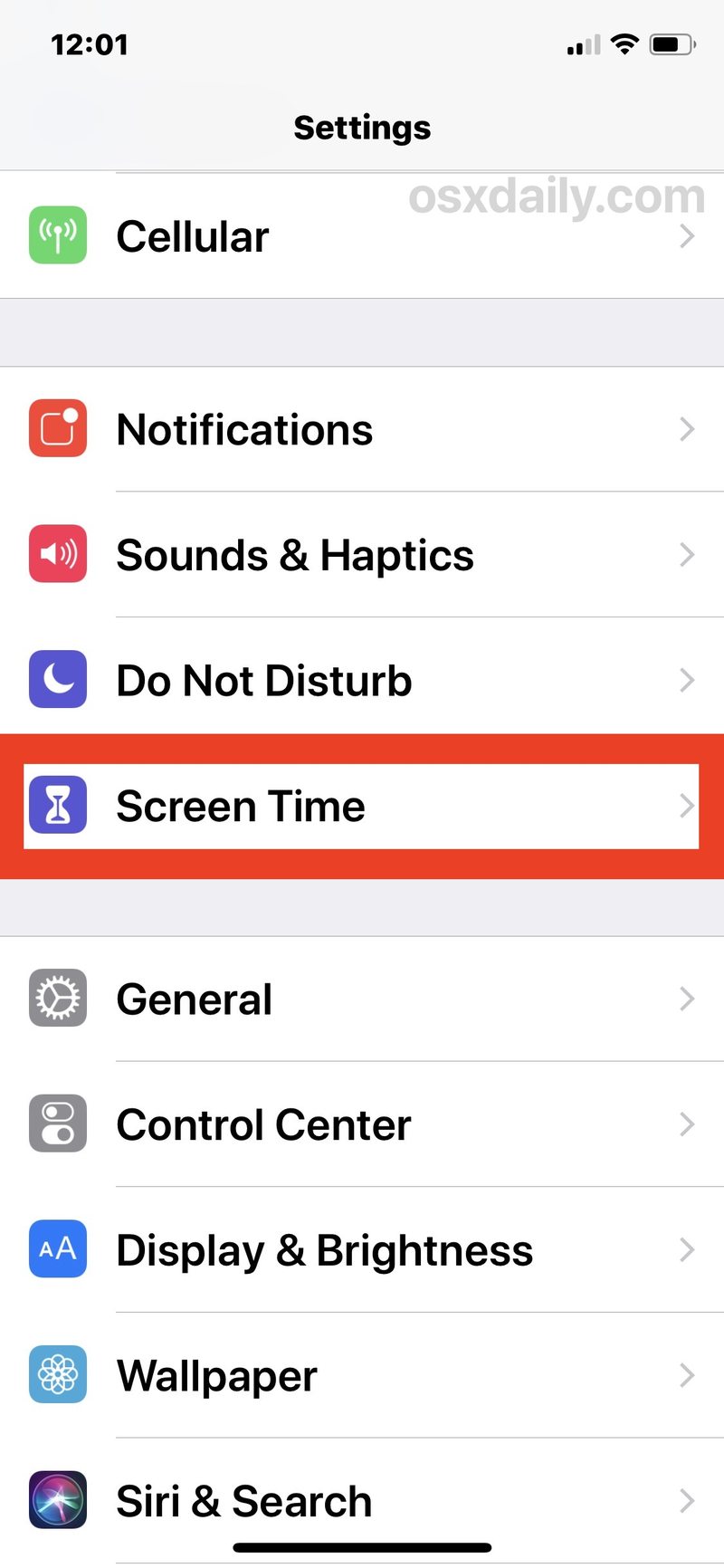
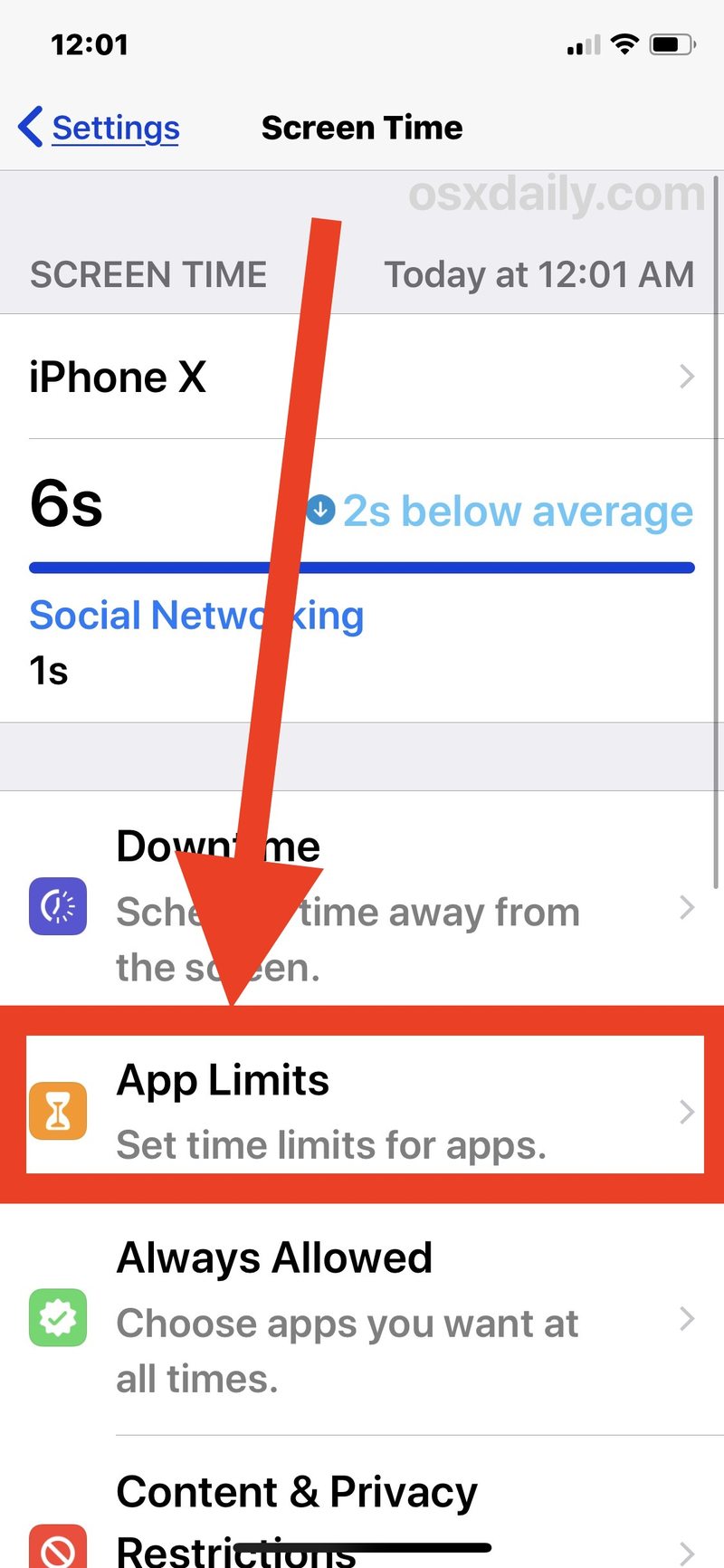
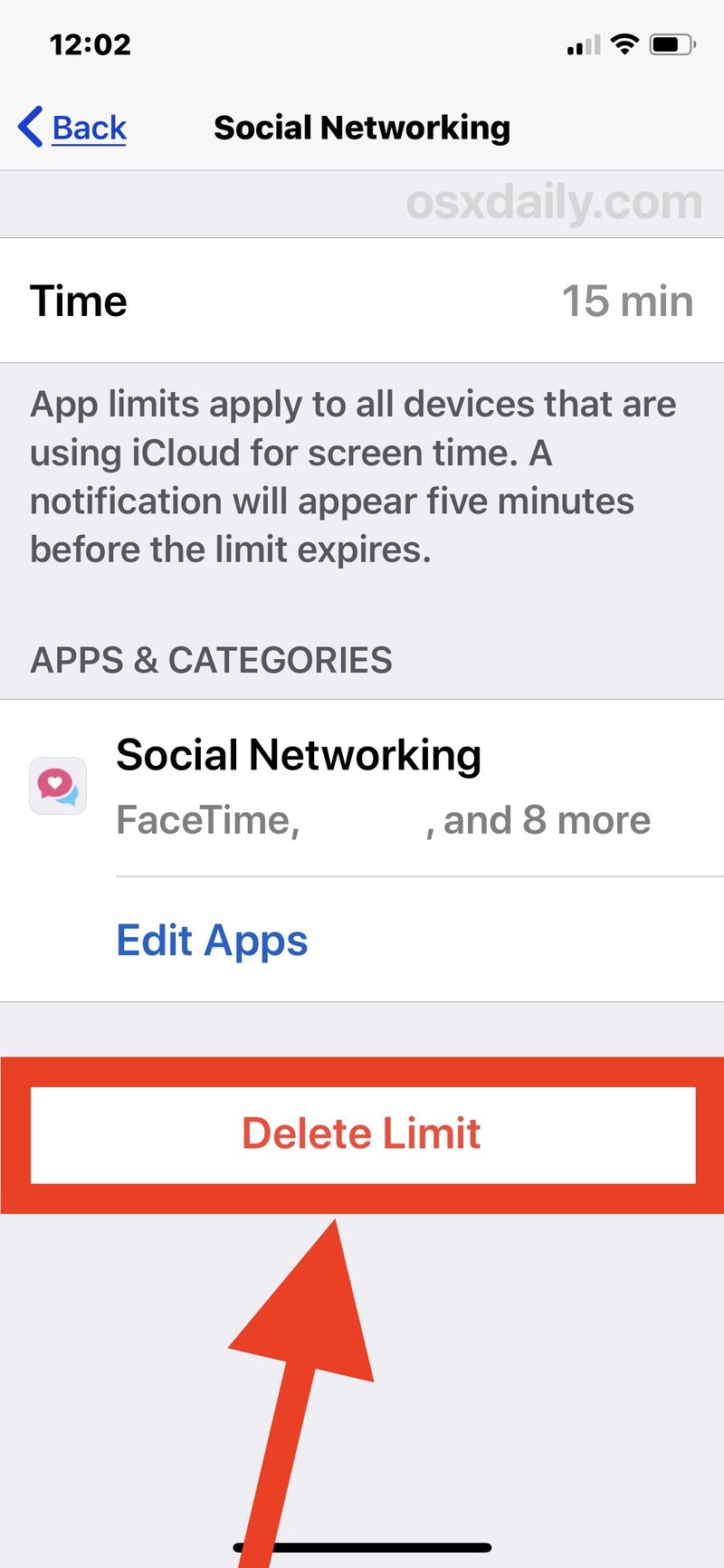
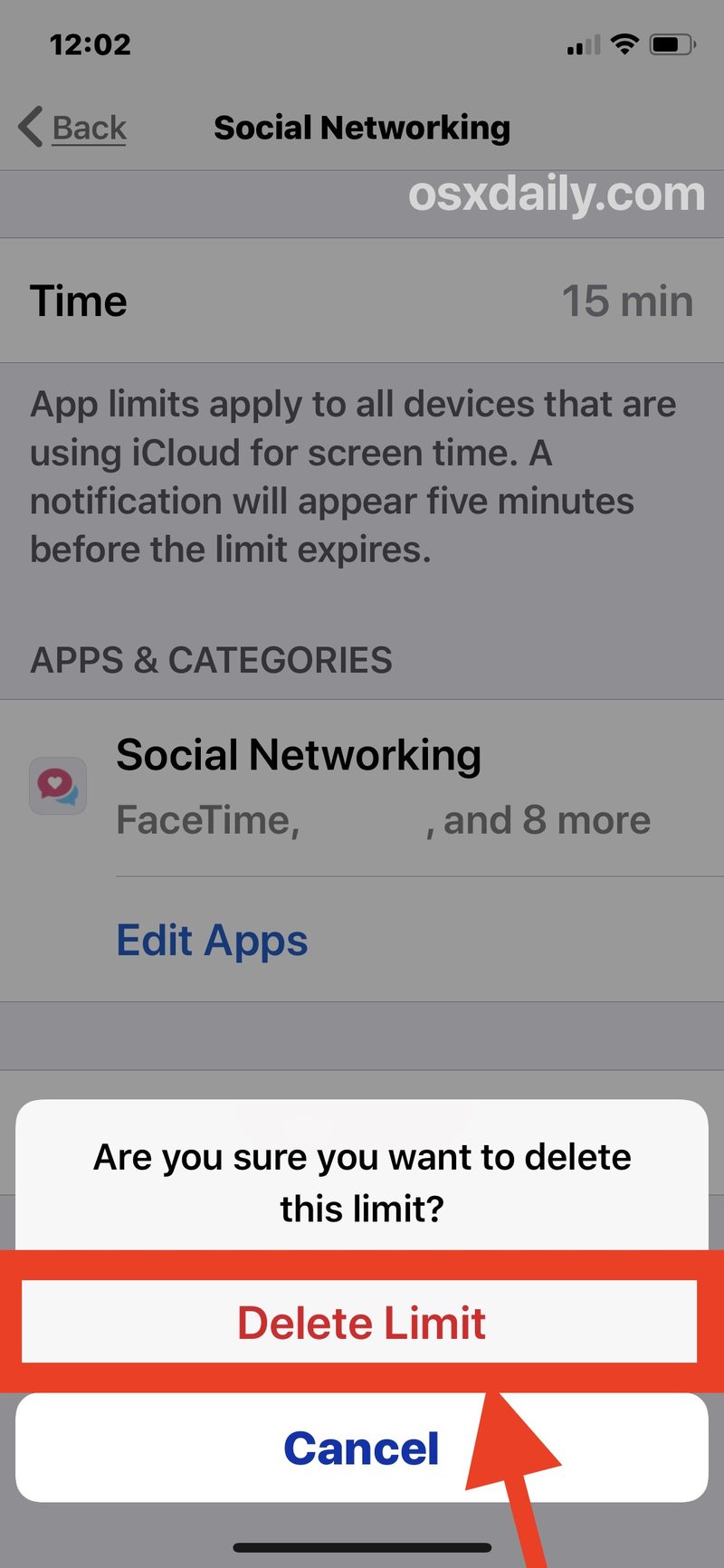
删除应用限制或类别限制后,该类别中的一个或多个应用将不再受任何时间限制的限制。
例如,如果您之前在 iPhone 或iPad,然后你取消了社交网络类别的限制,那么所有属于该类别的应用程序——Facebook、Twitter、Instagram、Snapchat 等——都可以再次无限使用(除非你设置无论如何,他们的另一个时间限制)。
当然,如果您愿意,也可以在 iOS 中完全禁用屏幕时间同样,但关闭屏幕时间也会停止报告功能,许多用户喜欢该功能,因为它可以显示他们在各种应用程序上花费了多少时间,并提供了对 iPhone 或 iPad 设备使用情况的洞察。
屏幕使用时间需要 iOS 12 或更高版本,因此如果您的 iPhone 或 iPad 上没有更新版本的 iOS,您将无法修改屏幕使用时间,更不用说一开始就设置它了,因为该功能在早期的 iOS 版本中不存在。
* 请注意,如果屏幕时间在 iOS 中设置了密码,则必须先设置正确的屏幕时间密码,然后才能访问特定的屏幕时间设置。您也可以随时删除或禁用屏幕时间密码,但这是另一篇文章的主题。
您是否知道在 iPhone 或 iPad 上删除屏幕时间限制或删除屏幕时间设置的任何其他有用提示或技巧?在下面的评论中与我们分享!
